Varnostno kopiranje vaših podatkov Outlook Express je pomembno delo, zlasti če se vaš računalnik zruši ali če jih želite prenesti v nov računalnik. V tem članku razlagam, kako preprosto varnostno kopirate vse podatke Outlook Expressa (sporočila, imenik in Nastavitve e-poštnega računa) in način, kako ga preprosto obnoviti (ali prenesti) na drugo, ki temelji na operacijskem sistemu Windows XP računalnik.
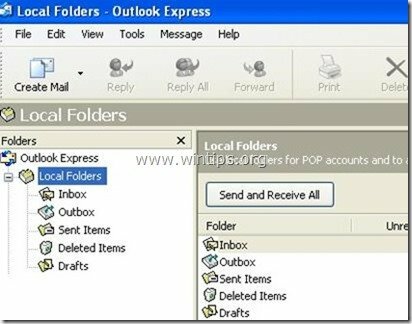
1. del: Kako varnostno kopirati e-poštna sporočila Outlook Express
2. del: Kako obnoviti e-poštna sporočila Outlook Express
3. del: Kako varnostno kopirati imenik Outlook Express (stiki)
4. del: Kako obnoviti imenik Outlook Express (stiki)
5. del: Kako varnostno kopirati e-poštne račune Outlook Express
6. del: Kako obnoviti e-poštne račune Outlook Express
1. del: Kako varnostno kopirati poštna sporočila Outlook Express
Vsa poštna sporočila Outlook Express so privzeto shranjena v eni mapi z imenom »Outlook Express” pod vašim trenutnim (Your_Username) profilom znotraj te lokacije:
- C:\Documents and Settings\
\Local Settings\Application Data\Identities\{ }\Microsoft\
npr. “C:\Documents and Settings\Admin\Local Settings\Application Data\Identities\{D8F3C66E-965E-41AE-8A23-A58460ABAE00}\Microsoft\Outlook Express”
Torej, če želite varnostno kopirati svoja e-poštna sporočila iz Outlook Expressa, samo kopirajte "Outlook Express” najdena mapa (privzeto) na zgornji poti. Zgornja pot je privzeta pot, kjer Outlook Express shranjuje vaše e-poštne mape in sporočila. *
* Opomba: Preden kopirate "Outlook Express” na lokacijo varnostne kopije, je dobro, da potrdite “Outlook Express” shrani lokacijo mape na vašem računalniku. Če želite to storiti:
Kako potrditi lokacijo mape trgovine Outlook Express
1. Odprite Outlook Express in v glavnem meniju pojdite na "Orodja” > “Opcije”.
![Outlook-Express-Tools-Options_thumb[1] Outlook-Express-Tools-Options_thumb[1]](/f/9d14c44d643b6fbf12766db44c3e2f3d.jpg)
2. ob "Vzdrževanje", pritisnite "Mapa za shranjevanje” gumb, da si ogledate, kje Outlook Express shranjuje vaše datoteke.
![Outlook-Express-Store-Folder_thumb[2] Outlook-Express-Store-Folder_thumb[2]](/f/ebc2ee97917118878633c7cff4e15ea9.jpg)
![k5dozlxm_thumb[8] k5dozlxm_thumb[8]](/f/fb3b029baf96d98df6c2e1b1c5df5968.jpg)
2. del: Kako obnoviti poštna sporočila Outlook Express
Za obnovitev e-poštnih sporočil Outlook Express iz varnostne kopije, narejene s postopkom, opisanim na 1. del :
1. Zaženite Outlook Express in pustite programu, da ustvari nov profil.
2. V glavnem meniju Outlook Expressa se pomaknite do »mapa” > “Uvozi” in izberite “Sporočila”.
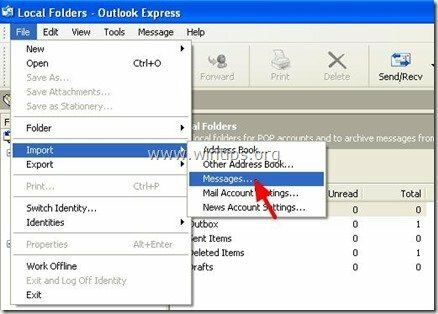
3. ob "Izberite Program" izberite okno "Microsoft Outlook Express 6” in pritisnite “Naslednji”.
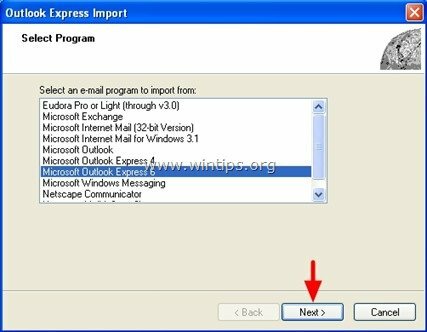
4. Izberite »Glavna identiteta« pod »Uvozite pošto iz identitete OE6” in pritisnite “v redu’.
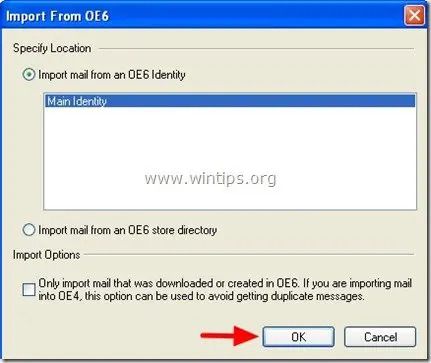
5. Pri »Lokacija sporočil” pritisnite okno “Prebrskaj”.
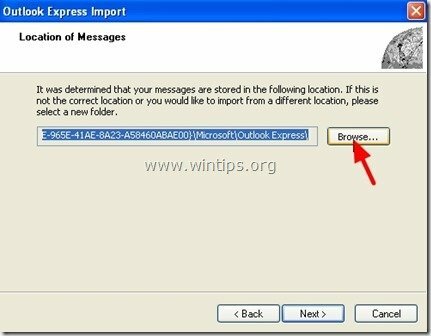
6. Pomaknite se do vaše varnostne lokacije (npr.Moji dokumenti\Varnostna kopija"), izberite "Outlook Express” mapo za varnostno kopiranje in pritisnite “v redu”.
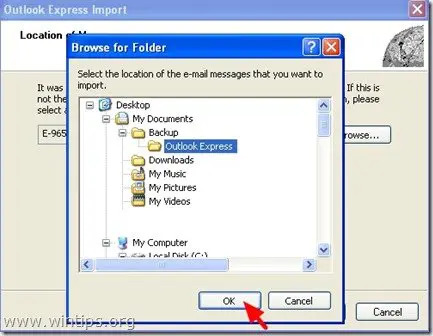
7. Pritisnite "Naslednji”.
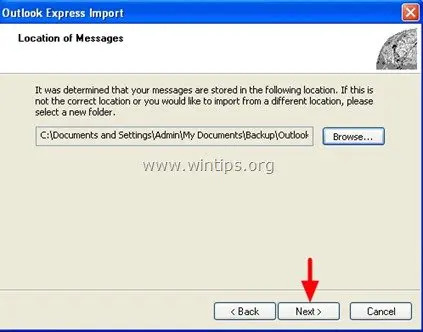
8. Izberite "Vse mape” za uvoz sporočil Outlook Express iz vseh tvojmape Outlook Express ali izberite posamezno mapo za uvoz sporočil in pritisnite »Naslednji”.
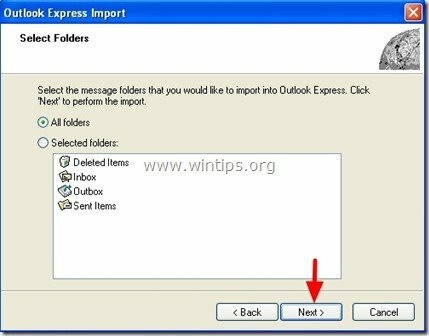
9. Zdaj počakajte, da se postopek uvoza zaključi in pritisnite "Končaj« v oknu z informacijami.
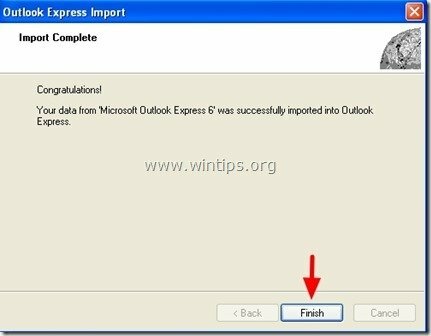
Končal si!
3. del: Kako varnostno kopirati Outlook Express Imenik
1. metoda
Če želite varnostno kopirati imenik Outlook Express, samo kopirajte "Imenik” mapa, najdena na tej poti (privzeto):
- C:\Documents and Settings\
\Aplikacijski podatki\Microsoft\
npr. “C:\Documents and Settings\Admin\Application Data\Microsoft\Imenik
2. metoda
Drug način za varnostno kopiranje imenika Outlook Express (stikov) je uporaba "Izvozi” iz Outlook Expressa. Če želite to narediti:
1. V glavnem meniju Outlook Expressa pojdite na "Orodja” > “Imenik”
![Outlook-Express-Tools-Address-Book_thumb[1] Outlook-Express-Tools-Address-Book_thumb[1]](/f/64da0d66a4dfd0b2387a7b054db74986.jpg)
2. ob "Imenik” meni se pomaknite na “mapa” > “Izvozi” > “Imenik (WAB)”
![Addess-Book-Export-WAB_thumb[2] Addess-Book-Export-WAB_thumb[2]](/f/a0d17b4209f324ba59e0ce6de0b76c86.jpg)
3. Določite lokacijo (npr. mesto varnostne kopije) in ime datoteke za izvoženo datoteko imenika ter kliknite »Shrani”.
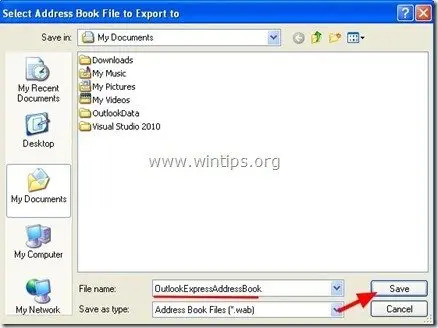
4. del: Kako obnoviti Outlook Express Imenik
1. V glavnem meniju Outlook Expressa pojdite na "Orodja” > “Imenik”.
![Outlook-Express-Tools-Address-Book_thumb[1] Outlook-Express-Tools-Address-Book_thumb[1]](/f/25d8e721a0e03935b801d9996e8333dd.jpg)
2. ob "Imenik” meni se pomaknite na “mapa” > “Uvozi” > “Imenik (WAB)”
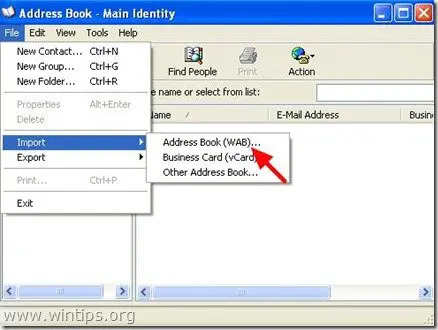
3. Izberite datoteko imenika, iz katere želite uvoziti (npr.Admin.wab”) in kliknite “Odprto”.
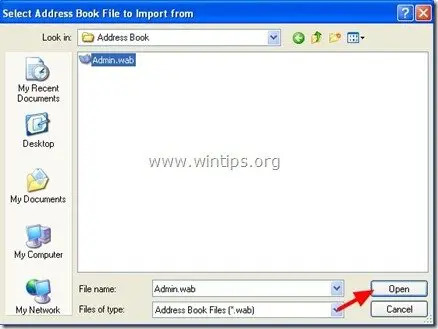
5. Počakajte, da se postopek uvoza zaključi in ste končali!
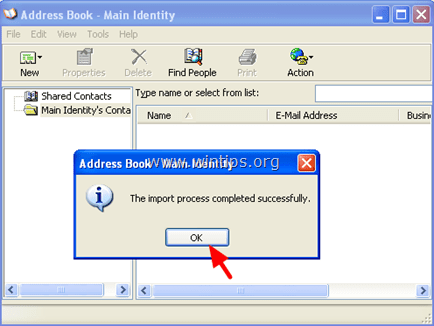
5. del: Kako varnostno kopirati Outlook Express Nastavitve računa
Za varnostno kopiranje e-poštnih računov Outlook Express lahko uporabite čarovnika za izvoz računa iz programa Outlook Express.
Če želite izvoziti nastavitve računa Outlook Express:
1. Odprite Outlook Express in se pomaknite do »Orodja” > “Računi”.
![Outlook-Express-Tools-Accounts_thumb[1] Outlook-Express-Tools-Accounts_thumb[1]](/f/7c7fc8dc7330b17362e2428561e8908e.jpg)
2. Pri Internetni računi okno na "pošta” izberite e-poštni račun, ki ga želite izvoziti, in kliknite “Izvozi”gumb”.
![Outlook-Express-Export-Account_thumb[1] Outlook-Express-Export-Account_thumb[1]](/f/49c50db3be7a6e7e671c083dac665c54.jpg)
3. Določite lokacijo (npr. vašo varnostno kopijo) in ime datoteke za izvoženo datoteko računa (npr.MailAccount.iaf”) in kliknite “Shrani”.
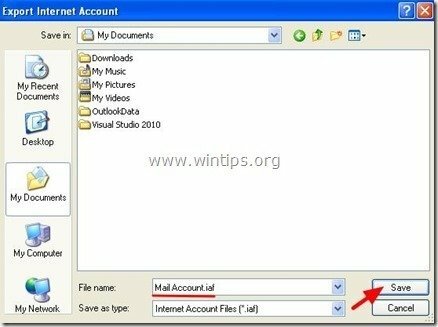
6. del: Kako obnoviti Outlook Express Nastavitve računov
Za obnovitev e-poštnih računov Outlook Express lahko uporabite čarovnika za uvoz računa iz programa Outlook Express.
Če želite uvoziti nastavitve računa Outlook Express:
1. Odprite Outlook Express in se pomaknite do »Orodja” > “Računi”.
![Outlook-Express-Tools-Accounts_thumb[1] Outlook-Express-Tools-Accounts_thumb[1]](/f/b0bdbeb6a76389f1edb5c652cc5b5cff.jpg)
2. Pri Internetni računi okno na "pošta", pritisnite "Uvozi” gumb.
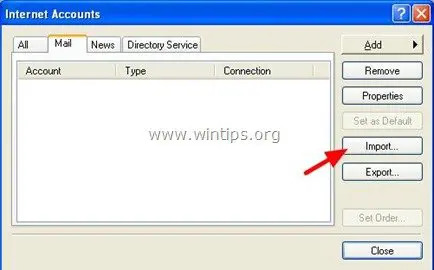
3. Izberite izvoženo datoteko računa iz varnostne kopije (npr.MailAccount.iaf”) in pritisnite “Odprto”.
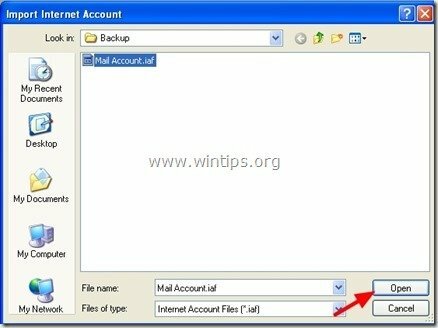
4. Končno zapri"Internetni računi” okno možnosti in pripravljeni ste!
Vprašanje?
Če sledim korakom 1 in 2 pri varnostnem kopiranju in obnovitvi v sistemu Windows XP na zunanji trdi disk, ali bom lahko ta trdi disk povezal z drugim računalnik z drugim operacijskim sistemom, da obnovite varnostne kopije, da si ogledate varnostno kopijo v drugem računalniku, ki nima operacijskega sistema XP sistem?
npr. Windows 7 ali Windows 10?
Hvala, če lahko odgovorite na moje vprašanje.
Richard
William J. Reser
17. avgust 2016 ob 4.27
Našel sem, kar sem potreboval. Trajalo je nekaj časa, vendar sem ga dobil in sem zelo vesel kampist! Namesto da bi pustil večjo donacijo, bom pustil manjšo skoraj vsakič, ko dobim nekaj, kar lahko uporabim na vašem spletnem mestu. Hvala WJR